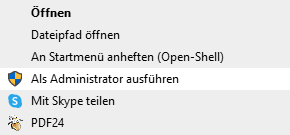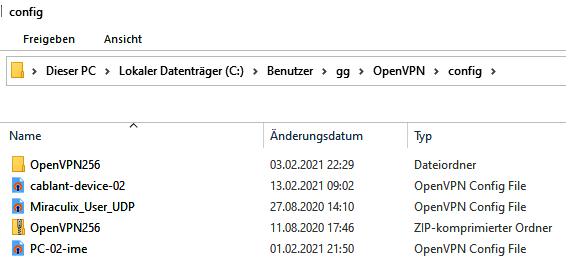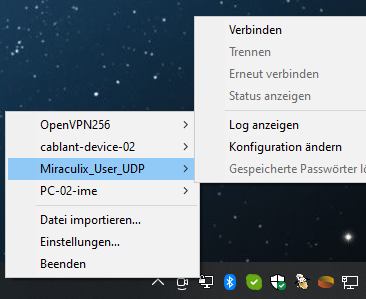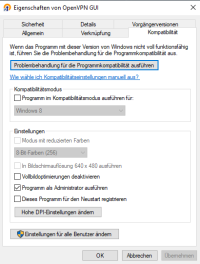Inhaltsverzeichnis
Windows
 Damit Windows als Teilnehmer im VPN Netz agieren können, benötigen diese einen OpenVPN Client um die Verbindung zum SmartNetVPN aufzubauen. Nachfolgend die entsprechenden Link für PC's und Smartphones.
Damit Windows als Teilnehmer im VPN Netz agieren können, benötigen diese einen OpenVPN Client um die Verbindung zum SmartNetVPN aufzubauen. Nachfolgend die entsprechenden Link für PC's und Smartphones.
Windows-APP installieren
Zuerst unter Downloads das verendete Betriebssystem auswählen und dem Link folgen um den Windows VPN Client auf dem PC zu installieren.
- OpenVPN Client als ADMIN (rechte Maustaste) installieren
- OpenVPN Client als ADMIN (rechte Maustaste) ausführen
- *.ovpn Datei in das config Verzeichnis des aktuellen Useres kopieren
VPN config installieren
Unter dem Menuepunkt Devices - Actions die für ihr Device vorgesehene *.ovpn Datei downloaden. Diese *.ovpn Datei nun auf den Windows PC in das VPN config Verzeichniss kopieren.
Folgende Möglichkeiten dazu:
- Per E-Mail zum PC senden, wobei potentielle Angreifer die Mail abfangen könnten.
- Mit einem one Time Link der erzeugt werden kann.
- Are you sure you want to generete a new URL?
- Diesen Link z.B. per Messenger auf den PC übertragen. Dieser Link funktioniert nur einmal.
- Über eine eigene sichere cloud - z.B. Nextcloud.
Importieren
- *.ovpn Datei in das config Verzeichnis des aktuellen Useres kopieren
- OpenVPN Verbindungssysmbol rechts unten, (rechte Maustaste) - verbinden.
Connect
- Den VPN client als Admin starten. Dies kann auch dauerhaft konfiguriert werden - siehe Kompatibilität.
- Verbindung aufbauen:
- VPN Verbindungssysmbol rechts unten, (rechte Maustaste) - verbinden.
- Über das APP die Verbindungen AUF- und AB-bauen
- Im SmartNetVPN sehen sie den Status unter Device-Actions ONLINE/OFFLINE.